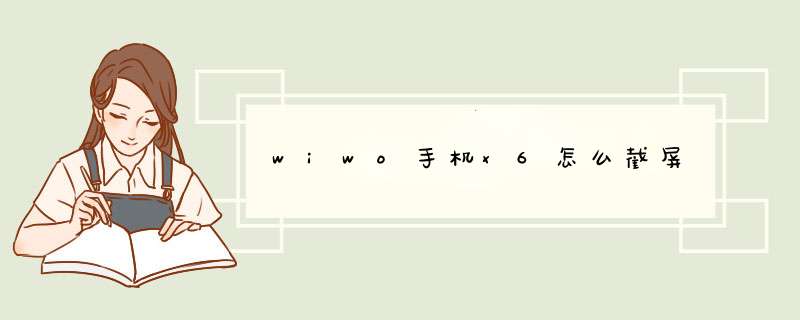
一、快捷截屏方法:同时按住手机电源键+屏幕下方中间的HOME键,看到屏幕闪一下,听到咔嚓一声表示截屏成功。
二、Vivo的超级截屏功能:
所谓的超级截屏,也就是内置的“长截屏”“趣味截屏”和”屏幕录制”这三项功能的统称。也就是说,除了大家熟悉的普通截屏外,用户还可以进行竖向多屏拼图截屏、自定义图案截屏和录制屏幕操作视频。
从Home键向上滑动呼出快捷开关区,就可以看到超级截屏的启动按钮了。点击之后,手机界面会出现一个可以拖动位置的悬浮球,悬浮球里面分别对应的排布着三个截图功能按钮:长截屏、屏幕录制、趣味截屏。
1、长截屏功能:聊天记录的截屏、超长照片的截屏,超长购物车清单的截屏等等,长截屏功能可以将屏幕内容竖向拼接,内容最长可达10屏。其操作也十分的简单:从Home键往上滑动呼出快捷开关区,并点击超级截屏,再点击长截屏后,操作界面下方会出现三个选项:退出、下一屏、保存。
2、 趣味截屏功能:按照上面的操作流程我们打开超级截屏的选项后,点击趣味截屏后出现三个选项:矩形截屏,套索截屏,涂鸦截屏。这几个功能都很好理解,其中套索截屏非常有意思。
3、屏幕录像功能:可以把你在手机上的操作记录下来生成一个视频文件,而且录制视频时,可以带上当时手机发出的声音。
超级截屏操作方法如下:
一、屏幕录制的方法:
1、屏幕顶部下滑两次/屏幕底部上滑调出快捷栏,找到“超级截屏”,在弹出的窗口选择“屏幕录制”,即可开始当前屏幕的录制,将需要的操作录制完成后,点击屏幕上的红色按钮可停止录制,并保存录制屏幕的视频文件;
2、进入设置→ (系统管理/快捷与辅助)--超级截屏→将“录制声音”开启后,在屏幕录制时,可以录制声音;
3、录屏文件存储路径:进入文件管理→所有文件/手机存储→DCIM(相册)→Screenshots(截屏),可以找到屏幕录制的视频文件;
注意事项:屏幕录制的时间限制是59分59秒以内,部分机型在录屏时播放音乐或视频,会中断。
二、矩形截屏
屏幕顶部下滑两次/屏幕底部上滑出快捷栏--超级截屏--矩形截屏,然后调整选取截屏窗口,最后保存,即可完成矩形截屏。
三、趣味截屏
在手机屏幕顶部下滑两次/屏幕底部上滑调出快捷栏--超级截屏--趣味截屏(可选择图形截屏、套索截屏、涂鸦截屏)--选择需要截屏的区域--点击保存即可。
操作提示:
套索截屏:在屏幕上画出任意闭合图形后,将形成目标截屏区域;
涂鸦截屏:选择涂鸦截屏可以在当前界面截取手势涂抹区域的屏幕形状作为涂鸦截屏内容;
图形截屏:选择图形截屏后,屏幕出现很多形状,选择形状开始截屏,拖动小方框边缘可放大缩小,截屏的形状将以您选择的图形展示。
四、长截屏的使用方法
在手机屏幕顶部下滑两次/屏幕底部上滑出快捷栏--超级截屏--长截屏--调整截屏选取框的上边框选取长截屏起始位置--点击“下一屏”--保存长截屏之前可以调节下边框以选择截屏终点位置--点击保存,屏幕长截取完成。
截屏的方法
非全面屏机型:同时按住HOME键+电源键即可截屏。
全面屏机型和平板有下列几种截图方法,您可以根据需要选择:1、三指下滑截图:在亮屏界面三指按住屏幕向下滑动,进入设置--快捷与辅助--超级截屏--确认“手势截屏/三指下滑截屏”开关保持开启;
(部分机型需进入设置--截屏--快速截屏--开启三指上滑截屏)
2、物理按键截图:同时按住“电源键”和“音量下键”,上下折叠屏机型的外屏仅支持物理按键截图;
3、分屏截图:分屏状态下,在左/右侧三指按住屏幕下滑,分别能截取对应区域的屏幕;在屏幕中间三指按住屏幕下滑,能全屏截图(部分折叠屏机型支持)。
截图保存路径:文件管理--手机存储/设备存储--Pictures/DCIM--Screenshots文件夹;也可以进入相册--截屏中查看。
注:部分应用(如银行类)内不支持截屏操作
4、进入设置--快捷与辅助/更多设置--悬浮球中将「悬浮球」开启,然后在任意界面点击悬浮球“截屏”快捷工具
完成截屏。
5、Jovi语音助手截屏,唤醒Jovi语音助手后,说出“截屏”,语音助手即会执行截屏操作。
6、调出控制中心,点击超级截屏,再点击截屏即可。
欢迎分享,转载请注明来源:品搜搜测评网

 微信扫一扫
微信扫一扫
 支付宝扫一扫
支付宝扫一扫
